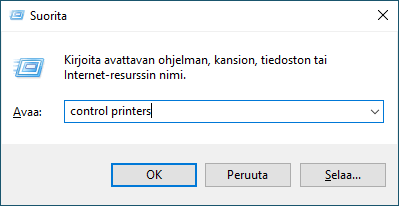Koti > Vianetsintä > Verkko-ongelmat > Laitteen verkkoyhteyteen liittyviä ongelmia
Laitteen verkkoyhteyteen liittyviä ongelmia
Jos vaikuttaa siltä, että laitteessa on vikaa, tarkista seuraavat aiheet. Voit korjata useimmat ongelmat itse.
Jos tarvitset lisää ohjeita, siirry laitemallin Usein kysytyt kysymykset ja vianmääritys -sivulle osoitteessa support.brother.com/faqs.
En pysty määrittämään kaikkia langattoman verkon asetuksia
Katkaise langattoman reitittimen virta ja kytke se takaisin päälle. Kokeile sitten määrittää langattomat asetukset uudelleen. Jos et pysty ratkaisemaan ongelmaa, toimi alla olevien ohjeiden mukaisesti:
Tutki ongelmaa WLAN-raportin avulla.
| Syy | Toimenpide | Liitäntä |
|---|
| Suojausasetukset (SSID/verkkoavain) eivät ole oikein. |
| Langaton |
| MAC-suodatin estää liikenteen Brother-laitteeseen. | Varmista, että suodatin sallii Brother-laitteen MAC-osoitteen. | Langaton |
| Langaton LAN-tukiasema/reititin on piilotustilassa (ei lähetä SSID-nimeä). |
| Langaton |
| Laite ei tue langattoman LAN-tukiaseman/reitittimen senhetkistä kanavaa, kun yrität yhdistää laitteesi 5 GHz:n Wi-Fi-verkkoon. | Vaihda langattoman LAN-tukiaseman/reitittimen kanava laitteen tukemaan kanavaan.
| Langaton |
| Suojausasetukset (SSID/salasana) eivät ole oikein. |
| Wireless Direct |
| Jos käytät Android™ 4.0 -järjestelmää. | Jos mobiililaitteesi katkaisee yhteyden (noin kuuden minuutin kuluttua Wireless Directin käytön jälkeen), kokeile WPS:n määritystä kertapainallusmenetelmällä (suositeltu) ja määritä Brother-laite ryhmän omistajaksi. | Wireless Direct |
| Brother-laite on sijoitettu liian kauas mobiililaitteestasi. | Siirrä Brother-laitteesi enintään 1 metrin päähän mobiililaitteesta, kun määrität Wireless Direct -verkon asetuksia. | Wireless Direct |
| Laitteen ja mobiililaitteen välissä on esteitä (esimerkiksi seinä tai huonekaluja). | Siirrä Brother-laite paikkaan, jossa on esteetön yhteys. | Wireless Direct |
| Brother-laitteen tai mobiililaitteen lähellä on langaton tietokone, Bluetooth®-laite, mikroaaltouuni tai langaton digitaalinen puhelin. | Siirrä muut laitteet pois Brother-laitteen tai mobiililaitteen läheltä. | Wireless Direct |
| Olet tarkastellut kaikkia aikaisemmin mainittuja toimenpiteitä ja kokeillut niitä, mutta Wireless Direct -verkon asetusten määritys ei edelleenkään onnistu Brother-laitteessasi. |
| Wireless Direct |
- Windows
-
Jos langaton yhteys on keskeytynyt ja olet tarkistanut ja kokeillut kaikki yllä mainitut kohdat, suosittelemme käyttämään verkkoyhteyden korjaustyökalua.
Asentaaksesi verkkoyhteyden korjaustyökalun, mene mallisi Ladattavat tiedostot -sivulle osoitteessa support.brother.com/downloads.
Brother-laitteeni ei kykene tulostamaan tai skannaamaan verkon välityksellä
| Syy | Toimenpide |
|---|
| (Brother-laite lakkasi yllättäen tulostamasta tai skannaamasta.) |
|
| Tietoturvaohjelmistot estävät laitteen pääsyn verkkoon. (Verkkoskannaustoiminto ei toimi. ) |
|
| Tietoturvaohjelmistot estävät laitteen pääsyn verkkoon. | Jotkin tietoturvaohjelmistot saattavat estää käytön myös onnistuneen asennuksen jälkeen näyttämättä varoitusviestiä. Katso ohjeet käyttöoikeuden myöntämisestä tietoturvaohjelmistostasi tai kysy ohjelmiston valmistajalta. |
| Brother-laitteellesi ei ole määritetty käytettävissä olevaa IP-osoitetta. |
|
| Epäonnistunut tulostustyö on edelleen tietokoneen tulostusjonossa. |
|
| Brother-laitettasi ei ole yhdistetty langattomaan verkkoon. | Tulosta WLAN-raportti ja tarkasta virhekoodi tulostetusta raportista. |
Jos olet tarkastanut ja kokeillut kaikki edellä mainitut, mutta Brother-laitteesi ei edelleenkään pysty tulostamaan ja skannaamaan, poista ohjainten (Windows) ja Brother-ohjelmiston asennus ja asenna niiden uusin versio uudelleen.
Haluan tarkistaa, että verkkolaitteet toimivat oikein.
| Tarkistus | Toimenpide |
|---|
| Tarkista, että Brother-laitteeseen, tukiasemaan/reitittimeen tai keskittimeen on kytketty virta. |
|
| Tarkista, että voit pingata Brother-laitettasi tietokoneestasi. | Lähetä ping-pyyntö Brother-laitteeseen tietokoneestasi käyttämällä IP-osoitetta tai solmun nimeä Windows-komentorivillä tai Mac Pääte-ikkunassa käskyllä: ping <ipaddress> tai <nodename>.
Windows: Kysy järjestelmänvalvojalta IP-osoite ja aliverkon peite ja käytä sitten verkkoyhteyden korjaustyökalua. Mac: Tarkista, että IP-osoite ja aliverkon peite on määritetty oikein. |
| Tarkista, että Brother-laite on yhdistetty langattomaan verkkoon. | Tulosta WLAN-raportti ja tarkasta virhekoodi tulostetusta raportista. |
Jos kaikki edellä olevat kohdat on tarkistettu ja ohjeita noudatettu, katso langattoman LAN-tukiaseman/reitittimen mukana toimitetuista ohjeista, mistä SSID (verkkonimi) ja verkkoavain (salasana) löytyvät ja miten ne pitää määrittää.